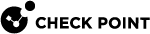Gaia Portalでのブリッジインタフェースの設定
|
|
注 - 追加情報:
|
|
|
重要 -スケーラブルプラットフォーム(ElasticXL、Maestro、シャーシ)では、該当するセキュリティグループのGaia Portalに接続する必要があります。 |
|
ステップ |
手順 |
||
|---|---|---|---|
|
1 |
左側のナビゲーション ツリーで、Network Management > Network Interfacesをクリックします。 |
||
|
2 |
ブリッジ インタフェースに追加する下位インタフェースに IP アドレスが割り当てられていないことを確認します。 |
||
|
3 |
Add >Bridge をクリックします。 既存のブリッジインタフェースを設定するには、ブリッジインタフェースを選択してEditをクリックします。 |
||
|
4 |
Bridgeタブで、Bridge GroupID(1~1024のユニークな整数)を入力または選択します。 |
||
|
5 |
Available Interfacesリストからインタフェースを選択し、Addをクリックします。
|
||
|
6 |
IPv4タブで、IPv4アドレスとサブネットマスクを入力します。 Obtain IPv4 Address automaticallyオプションを選択できます(任意)。 |
||
|
7 |
オプション: IPv6タブで次のいずれかを実行します:
|
||
|
8 |
クリックOK。 |
|
|
注:
|